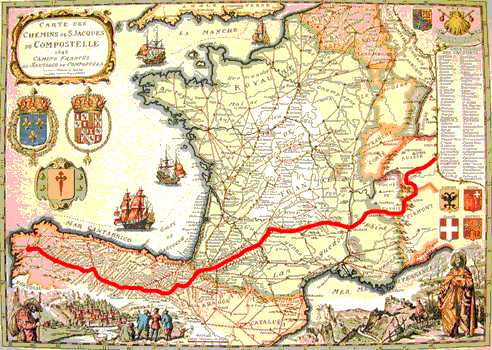
|
Pilgern auf dem
|
|
 Home
Home
 Portal Franken
Portal Franken
 Weg
Weg
 Infrastruktur
Infrastruktur
 Unterkunftsliste
Unterkunftsliste
 GPS-Tracks
GPS-Tracks
 Zurück
Zurück

Unsere GPS-Tracks für Sie
| Unsere Orginal-Tracks vom fränkischen Jakobsweg | |
| Kronach - Lichtenfels | T1 Kronach Lichtenfels |
| Lichtenfels - Zapfendorf | T2 Lichtenfels Zapfendorf (mit Varianten) |
| Zapfendorf - Bamberg | T3 Zapfendorf Bamberg |
| Bamberg - Hallerndorf | T4 Bamberg Hallerndorf |
| Hallerndorf - Effeltrich | T5 Hallerndorf Effeltrich |
| Effeltrich - Kalchreuth | T6 Effeltrich Kalchreuth |
| Kalchreuth - Nürnberg | T7 Kalchreuth Nürnberg |
Anmerkung:
Die folgenden Tracks haben wir auf unserem Jakobsweg mittels eines Garmin-62S aufgezeichnet.
Sie können diese Tracks aber auch auf jedem geeigneten Handy mit einer geeigneten App verwenden.
Wir verwenden dafür die App: alpenvereinaktiv oder Rother, u.a.,
die sich über den App-Store herunterladen lassen.
Am Beispiel der Rother-App gehen Sie für ein iPhone wie folgt vor:
Sie können die Tracks direkt vom Handy herunterladen und anschließend in der App aktivieren, oder sie können die Tracks am PC herunterladen und anschließend zum Handy übertragen.
1 Variante: Direktes Laden der Tracks vom Handy.
- Doppelklick auf einen der obigen Track zB. "T1 Kronach Lichtenfels"
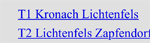
- Bestätigen sie die folgende Anfrage mit "Laden"
- Starten des Ladevorgangs durch drücken des blauen Kreises unten im Fenster

- Im Folgefenster drücken sie in der Downloadleiste den weißen Button mit Pfeil

- Im Folgefenster des Ordners "Download" finden sie die ZIP-Datei "FJW T1 Kronach Lichtenfels"
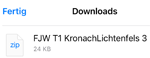
- Drücken sie auf das ZIP-Symbol, und drücken sie im Folgefenster auf den Ordner "FJW T1 Kronach Lichtenfels"
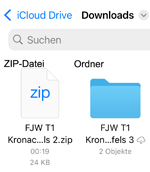
- Es öffnet sich ein weiteres Fenster mit der GPX- und der KMZ-Datei, die GPX-Datei benötigen sie für die Wege-App
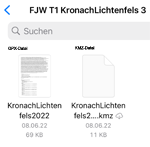
- Öffnen Sie die Wege-App (in unserem Fall die Rother-App),
drücken sie auf "Profil" anschließend auf das Zahnrad oben rechts und im Folgefenster auf "GPX importieren" - Im Folgefenster drücken sie auf die GPX-Datei im Ordner wie unter Pkt. 7 - die App bestätigt den Import, der Track ist geladen
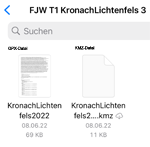
- Drücken sie wieder auf den Button Profil - unter "Geplante Touren" können sie sich jetzt den Weg anzeigen lassen
2 Varainte: Abrufen der Tracks vom PC, übertragen der Datei zum Handy,
anschließendes Aktivieren der Tracks in der Wege-App auf dem Handy
Bei dieser Variante können sie die Tracks sich bereits am PC mittels Google Earth ansehen.
- Downloaden sie den gewünschten Track auf ihren PC (nicht auf ihr Handy).
Klicken sie dazu oben einen Track an (z.B.T1 Kronach Lichtenfels)
Der/die Tracks werden standardmäßig im OrdnerDownloadals Zip-Datei gespeichert. - Öffnen Sie die Zip-Datei auf ihrem PC, in der sich eine GPX-Datei befindet.
Diese GPX-Datei ist/enthält den Track.
Wenn auf ihrem PC Google Earth installiert ist und sie mit einem Doppelklick auf die KMZ-Datei klicken. Sehen sie den Track/Pilgerweg unmittelbar auf ihrem PC. - Kopieren Sie diese GPX-Datei in den Download-Ordner des Laufwerkes iCloud Drive, den sie im Explorer finden.
Dieser Ordner ist auch auf dem iPhone vorhanden und die darin enthaltene GPX-Datei mit dem Track kann damit auf dem Handy verwendet werden.
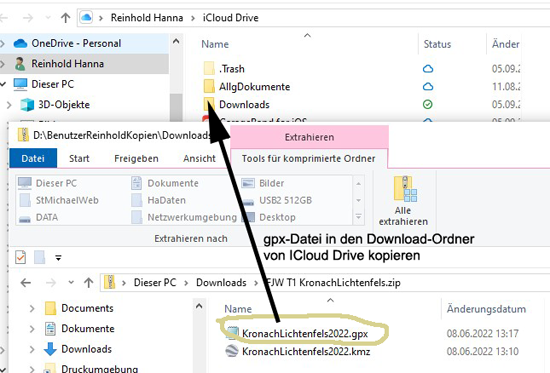
-
Öffnen sie auf ihrem iPhone unter iCloud Drive die App Dateien und darin den Ordner Downloads.
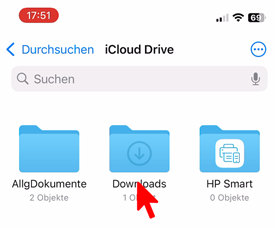
-
Öffnen Sie beispielsweise in der App Rother unter Einstellungen den Befehl "GPX importieren". Anschließend kann
der Track mit dem Befehl "Geplante Touren"geöffnet werden.
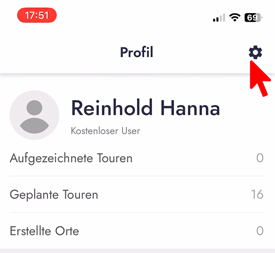
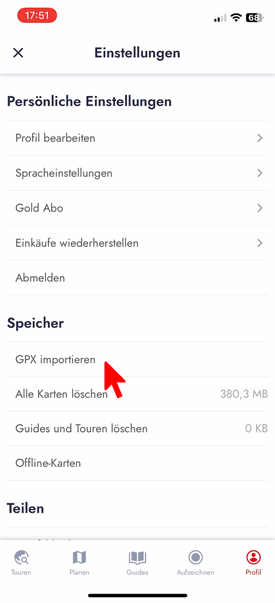
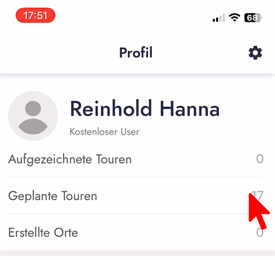
Ein Verlaufen ist so fast unmöglich und sie brauchen keine Kartenstapel mehr mit sich zu führen.
Als wir 1996 nach Spanien gelaufen sind mußten wir am Start noch 3 kg Karten mitschleppen.
v